DCP-T310
FAQ et Diagnostic |
Imprimer sur les deux côtés du papier.
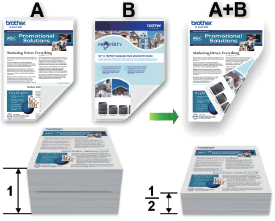
- Avant de réintroduire le papier, ventilez et redressez le papier pour éviter les bourrages.
- L’utilisation de papier très fin ou très épais n’est pas recommandée.
- Si le papier est fin, il peut se froisser.
- Lorsque vous utilisez la fonction d'impression recto verso manuelle, il se peut que des bourrages se produisent ou que la qualité d'impression soit basse.
Cliquez sur le lien ci-dessous correspondant à votre cas.
Windows
L’appareil commence par imprimer toutes les pages de numéro pair sur une face du papier.Ensuite, le pilote de l'imprimante affiche un message pop-up qui vous demande de réintroduire les pages impaires dans la machine afin qu'elle puisse imprimer les pages paires.
- Sélectionnez la commande d'impression dans votre application.
-
Sélectionnez l'imprimante Brother MFC-XXXX (où XXXX correspond au nom de votre modèle) puis cliquez sur le bouton Préférences ou Propriétés.
La boîte de dialogue du pilote d’imprimante s’affiche. - Cliquez sur l’onglet Elementaire.
-
Dans le champ Orientation, sélectionnez l'option Portrait ou Paysage pour définir l'orientation de votre impression.
Si votre demande contient un paramètre similaire, nous vous recommandons de définir l'orientation à l'aide de la demande.
- Cliquez sur la liste déroulante "2 faces / Brochure", puis sélectionnez "2 faces" (Manuel).
- Cliquez le bouton +.
-
Sélectionnez l'une des options dans le menu Type recto-verso.
Lorsque l'option recto-verso est sélectionnée, quatre types de reliure recto-verso sont disponibles pour chaque orientation:
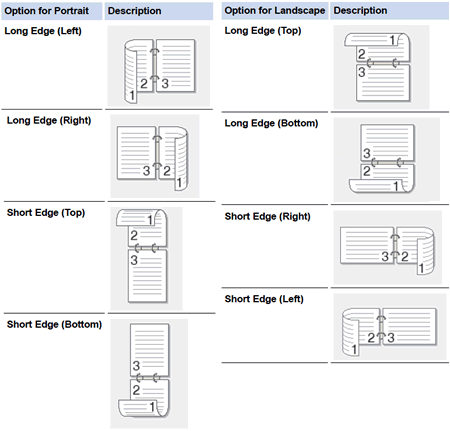
- Cochez la case Compensation pour la reliure si vous souhaitez spécifier la compensation pour la reliure en pouces ou en millimètres.
- Cliquez sur OK pour revenir à la fenêtre du pilote de l'imprimante.
-
Au besoin, changez les autres paramètres.
La fonction "Borderless" n'est pas disponible lors de l'utilisation de cette option.
- Cliquez sur OK, puis sur le bouton d'exécution de la boîte de dialogue de votre demande pour lancer l'impression.
-
Cliquez sur OK pour imprimer le premier côté des pages.
L’appareil imprime toutes les pages paires en premier. Ensuite, le pilote d’imprimante s’arrête et affiche les instructions de réinsertion du papier. - Réinsérer le papier.
-
Cliquez OK.
Quand vous cliquez sur , les pages impaires s’impriment.
Si le papier ne s’alimente pas correctement, il gondole peut-être. Si le papier est gondolé, aplatissez-le et remettez-le dans le bac à papier.
(Mac)
- À partir d'une application, telle que Apple TextEdit, cliquez sur le menu Fichier, puis sélectionnez Imprimer.
-
(Où XXXX est le nom de votre modèle.)
Pour accéder à d’autres options de la commande Format d’impression, cliquez sur .
-
Sélectionnez l'option Orientation qui correspond à la manière dont vous souhaitez que le document soit imprimé.
-
Cliquez sur le menu contextuel de l'application, puis sélectionnez Manipulation du papier.
Les options de manipulation du papier apparaissent. -
Cliquez sur le menu déroulant Pages à imprimer, puis sélectionnez l'option Même seulement.
-
Cliquez sur le menu contextuel Ordre des pages, puis sélectionnez Inverser.
- Au besoin, changez les autres paramètres.
- Cliquez Imprimer.
- Une fois que la machine a imprimé les pages paires, retirez les pages imprimées du bac de sortie.
-
Assurez-vous que les pages sont complètement plates et remettez le papier dans le bac, face blanche vers le bas et la page du haut en premier.
L'orientaion papierPortrait 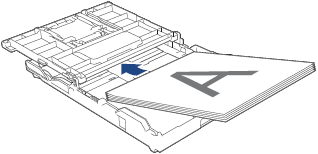
Paysage 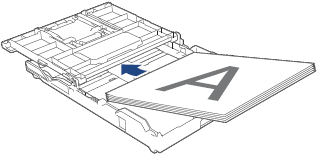
- Cliquez sur le menu Fichier, puis sélectionnez Imprimer.
- Cliquez sur le menu contextuel de l'application, puis sélectionnez Manipulation du papier. Les options de gestion du papier apparaissent.
- Cliquez sur le menu contextuel Pages à imprimer, puis sélectionnez l'option Impaire seulement.
- Cliquez sur le menu contextuel Ordre des pages, puis sélectionnez Normal.
- Cliquez Imprimer.
